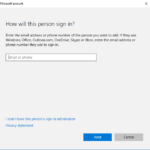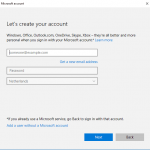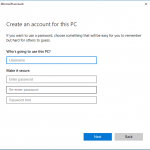Uno de los aspectos que preocupa a muchos padres es que sus hijos, especialmente si son pequeños, accedan a contenidos poco apropiados para su edad en la red. Hemos visto como hay muchas plataformas cuyo acceso es muy sencillo que están llenas de estos tipos de contenidos que no son apropiados para niños. Por eso, los padres buscan medidas para solucionar esto. Una de ellas es el control parental.
Los equipos con Windows 10 tienen la opción de activar el control parental. De esta manera, gracias a esta función se puede restringir la actividad de los más pequeños de la casa en la red. Por eso, os enseñamos la forma en la que se puede activar este control parental.
La manera de activar este control parental en Windows 10 es muy sencilla. Gracias a esta función podremos restringir lo que los más pequeños de la casa hacen en la red. Además, tenemos la posibilidad de monitorizar todo lo que hacen desde una cuenta de correo que asociamos a la cuenta. Por lo que estamos informados en todo momento sobre lo que hacen.
Para activar el control parental en Windows 10 tenemos que seguir la siguiente ruta: Configuración – Cuentas – Familia y otros usuarios. Dentro de esta última es donde nos encontramos con la opción de crear un nuevo usuario al que le podemos restringir la actividad.
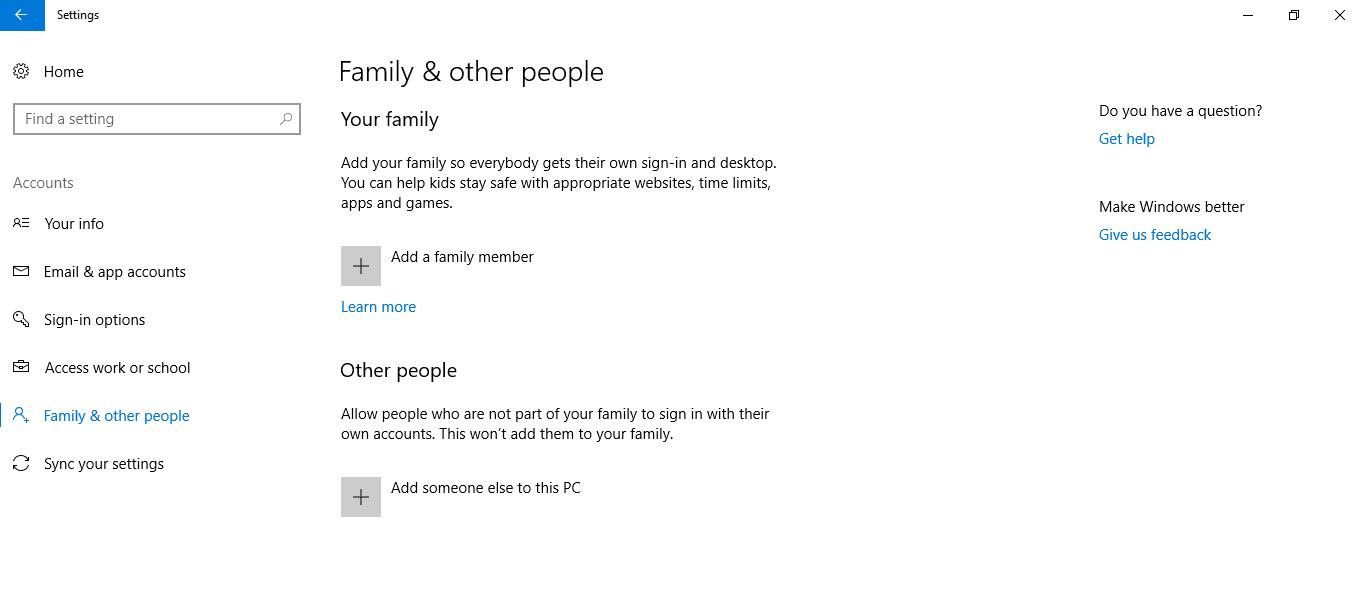
Entonces, tenemos que darle a agregar a otra persona a este ordenador. Cuando pinchamos en esta opción nos salen varias ventanas de forma consecutiva en las que tenemos que rellenar los datos de esta persona. En primer lugar seleccionar que no tenemos los datos de acceso de esta persona. Mientras que en la segunda debemos seleccionar agregar a un usuario sin cuenta Microsoft. Entonces creamos la cuenta y añadimos una contraseña que nosotros debemos saber en todo momento. Podéis ver los pasos en estas imágenes:
De esta manera, gracias a esto podemos crear una cuenta de Windows 10 para nuestros hijos. Lo que el control parental nos ofrece es además de restringir su uso en la red, otras opciones. Ya que podemos limitar el tiempo que usan el ordenador. También los sitios web y las aplicaciones a los que pueden acceder. O incluso desactivar la navegación en modo incógnito. Por lo que lo podemos configurar a nuestro gusto.
Así, configuramos el control parental como queremos. De forma que nos aseguramos que nuestros hijos no van a acceder a contenido poco apropiado en nuestro ordenador con Windows 10.